
Gabriel Brooks
0
4260
887
 Ya sea que esté creando un sitio web, diseñando un folleto o pintando su habitación libre; encontrar la combinación perfecta de 10 sitios para jugar con colores y crear paletas de colores 10 sitios para jugar con colores y crear paletas de colores Los colores pueden ser una tarea desalentadora. A menudo se necesita más que solo un gusto personal para combinar perfectamente los tonos, y ahí es donde un selector de color avanzado realmente puede ayudarlo..
Ya sea que esté creando un sitio web, diseñando un folleto o pintando su habitación libre; encontrar la combinación perfecta de 10 sitios para jugar con colores y crear paletas de colores 10 sitios para jugar con colores y crear paletas de colores Los colores pueden ser una tarea desalentadora. A menudo se necesita más que solo un gusto personal para combinar perfectamente los tonos, y ahí es donde un selector de color avanzado realmente puede ayudarlo..
La mejor herramienta para el trabajo ha estado disponible gratuitamente en la web desde 2006. Es tan antigua que requiere Flash Rise Of the SWF: Animaciones Flash que te harán sentir viejo [Stuff to Watch] Rise Of the SWF: Animaciones Flash que lo harán Haz que te sientas viejo [Cosas para ver] ¿Recuerdas cuando una compañía llamada Macromedia presentó su rico plugin web, Flash? En aquel entonces, Flash era una nueva perspectiva emocionante. Introdujo la capacidad de animar, usando cuadro por cuadro y usando interpolación de movimiento, agregar sonido, ... para usar, pero tiene miles de usuarios activos que comentan, prefieren y aportan esquemas de color todos los días. Esta herramienta se llama Kuler, y es probablemente el mejor producto gratuito que Adobe ha lanzado.
Siga leyendo para descubrir cómo puede usar esta herramienta en su próximo proyecto, publicación o escapada de bricolaje.
Agitador Kuler
Para aprovechar Kuler al máximo, querrá iniciar sesión con su Adobe ID. Es posible que se sorprenda al saber que tiene una ID de Adobe (estaba); pero si ha descargado una versión de prueba o pre-lanzamiento reciente de Photoshop o uno de los otros componentes de Creative Suite, entonces ya tendrá una cuenta que puede usar. Una vez que haya iniciado sesión, puede guardar, contribuir y agregar sus pensamientos sobre los diversos esquemas de color que se encuentran allí.
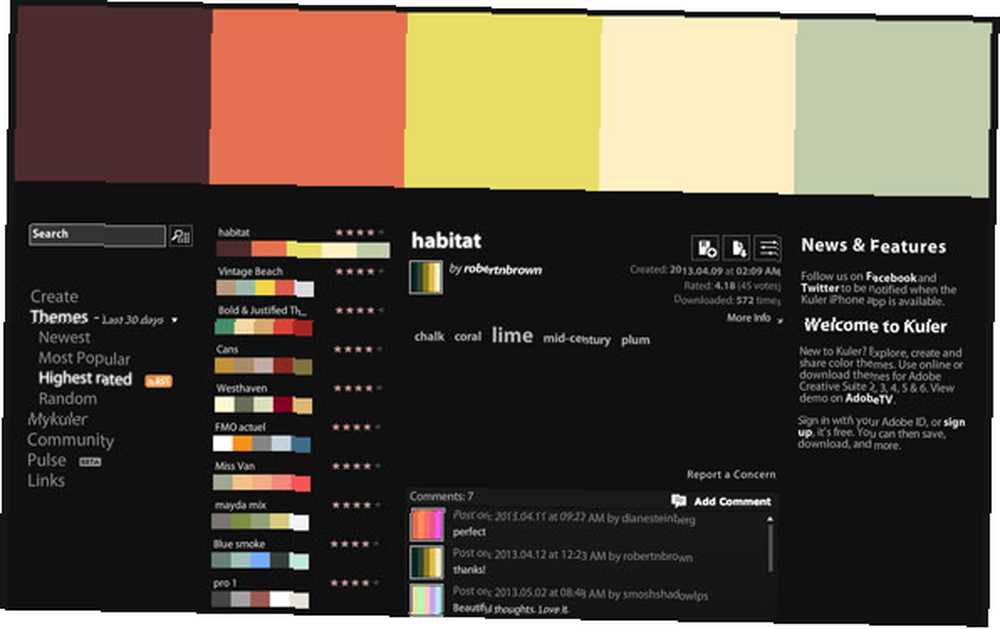
Kuler utiliza temas que comprenden cinco colores Dependiendo del tipo de combinación de colores que desee, diferentes reglas rigen qué colores aparecen en cada tema. Adobe no ha creado estas reglas y, en cambio, recurre a un conjunto de principios de diseño que se relacionan específicamente con el color. Son:
- Análogo: Cree temas a partir de colores similares adyacentes en la rueda de colores..
- Monocromo: Use un color como base con colores adicionales sugeridos según la variación en la intensidad y la luminosidad del tono base.
- Tríada: Cree un tema contrastante con un selector de rueda de color de tres puntos.
- Complementario: Use dos colores opuestos en la rueda de colores para crear un tema con colores complementarios.
- Compuesto: Utiliza múltiples tonos para obtener combinaciones bastante inesperadas.
- Sombras: Para un tema muy sutil con pequeñas variaciones en el tono del tono base.
También es posible tirar las reglas de color completamente por la ventana y elegir Personalizado, que le permite agregar muestras en el orden que desee.

Para crear un tema, presione el Crear botón y elija si desea crear desde un color existente o desde una imagen. La carga de imágenes básicamente reducirá su imagen a sus 5 colores más dominantes. Los usos para esto son infinitos, y puedes elegir importar directamente desde Flickr Trae tus fotos de Flickr, Instagram, Facebook y más en un solo lugar con Stipple Trae tus fotos de Flickr, Instagram, Facebook y más en un solo lugar con Stipple entre Instagram, Facebook, Flickr y Twitter, probablemente tengas muchas fotografías que has subido a la web. Se convierte en una tarea bastante difícil de manejar para hacer un seguimiento de todas sus imágenes en ... o subir desde su PC. Una vez que haya cargado su imagen, arrastre los diversos puntos resaltados alrededor de la imagen para aislar colores separados.
Crear un tema a partir de un color es un asunto bastante autoexplicativo, y también ofrece una experiencia de aprendizaje visual en lo que respecta a las reglas del color. Primero elija un color base y luego una regla. Puede arrastrar puntos individuales alrededor de la rueda de colores y ver cómo cada tono se relaciona con el otro. Para guardar el tema, ingrese un título y algunas etiquetas, luego elija si desea compartirlo públicamente o mantenerlo privado. Luego puede hacer más cambios sin perder su original. Los temas guardados se pueden recuperar bajo el Mykuler entrada de menú.
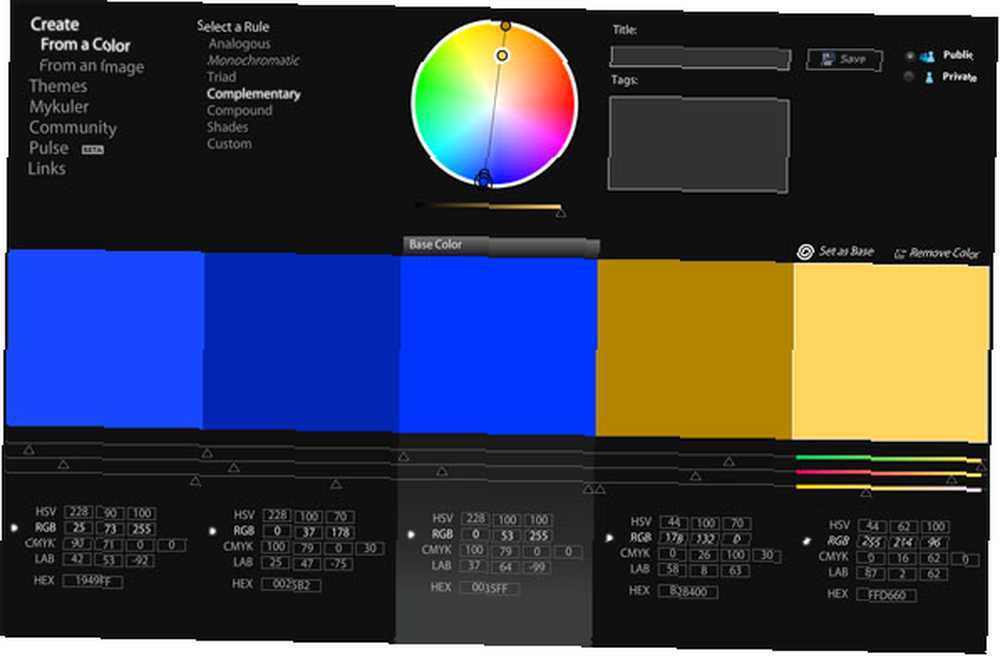
Kuler te facilita obtener tus colores fuera del servicio también, y debajo de cada muestra están los valores HSV, RGB, CMYK, LAB y HEX para cada color. Independientemente del software que esté utilizando, ya sea con la marca Adobe o no. 5 alternativas gratuitas a Photoshop que debería probar 5 alternativas gratuitas a Photoshop que debería probar: podrá utilizar sus temas. Si está utilizando el software Adobe, existe la opción de descargar el archivo Adobe Swatch Exchange para importarlo al software que elija.
Color Me Sorprendido
Además de crear sus propios esquemas de color con una mano amiga de las diversas reglas, también puede explorar una amplia gama de esquemas de color aportados por el resto de la comunidad Kuler. Bajo la Temas En el menú de entrada es posible ordenar los mejores, más populares y más nuevos envíos. Puede agregar a sus favoritos con un clic o descargar el archivo de muestra en un clic. Otra opción al lado de cada tema le permite abrir y modificar el tema a su gusto. Hay una opción de búsqueda para buscar por etiqueta, aunque esto depende de la capacidad de la comunidad para etiquetar sus creaciones.
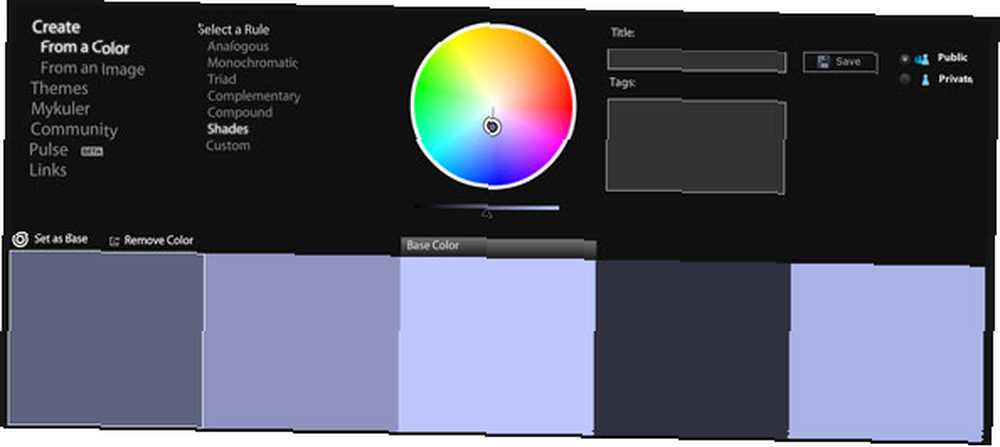
Es posible calificar, comentar y temas favoritos que encuentre, así como suscribirse a los canales RSS individuales de cada categoría si así lo desea. los Comunidad y Pulso También vale la pena explorar las secciones, y la primera ofrece atención a los miembros de la comunidad y sus contribuciones..
Pulse es un poco más avanzado y proporciona una visión global del uso del color en el servicio Kuler, aunque podría funcionar con una actualización.
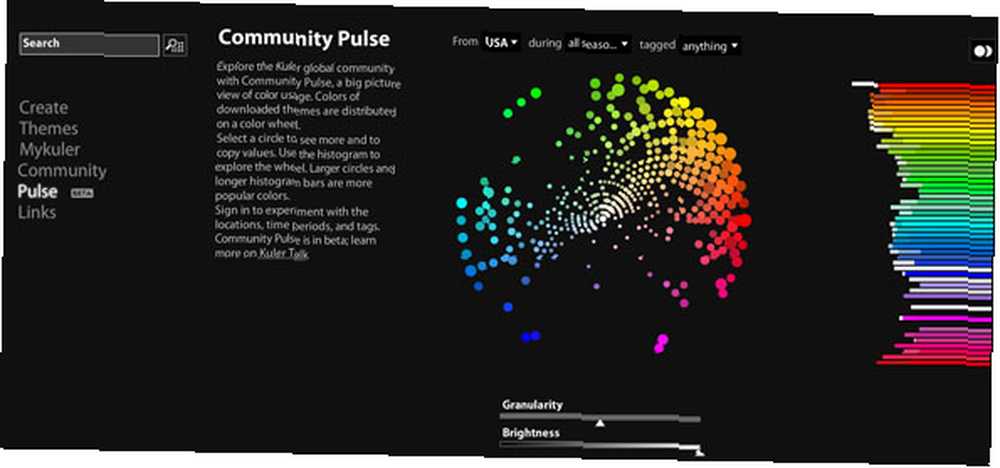
Una cosa que vale la pena mencionar aquí es que Kuler ha comenzado a sentirse un poco descuidado por Adobe. Esto no quiere decir que no haya miembros activos de la comunidad (hay) o nuevos envíos (muchos todos los días), sino que el servicio gratuito podría funcionar con una actualización. Si bien Adobe está obligado a integrar a Kuler en el recientemente anunciado reemplazo de Creative Cloud para Creative Suite, la herramienta gratuita es actualmente un gran anuncio para los servicios de la compañía y personalmente creo que mantener la versión gratuita de Kuler funcionando sin problemas no solo es un buen marketing, sino un excelente manera de que la empresa ofrezca algo al resto de nosotros de forma gratuita.
Visitar: Adobe Kuler @ kuler.adobe.com
Conclusión
Está claro que Kuler es una herramienta excelente que lo ayudará a comprender los esquemas de color y aprender más sobre cómo los tonos complementarios, contrastantes y similares se relacionan entre sí en la rueda de colores. Si estás un poco desesperado cuando se trata de estas decisiones, Adobe Kuler te hará la vida mucho más fácil. A pesar de ser un poco viejo y oxidado (y depender de Flash), el servicio es tan útil como lo fue desde el primer día. Solo espero que Adobe no lo convierta en un producto premium en el futuro, lo actualice o no.
¿Has usado Kuler? ¿Para qué? ¿Hay algún otro gran selector de color que use? Háganos saber lo que piensa en los comentarios, a continuación..











